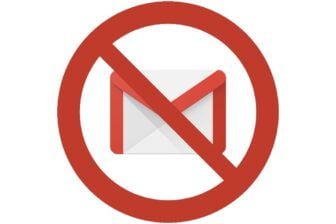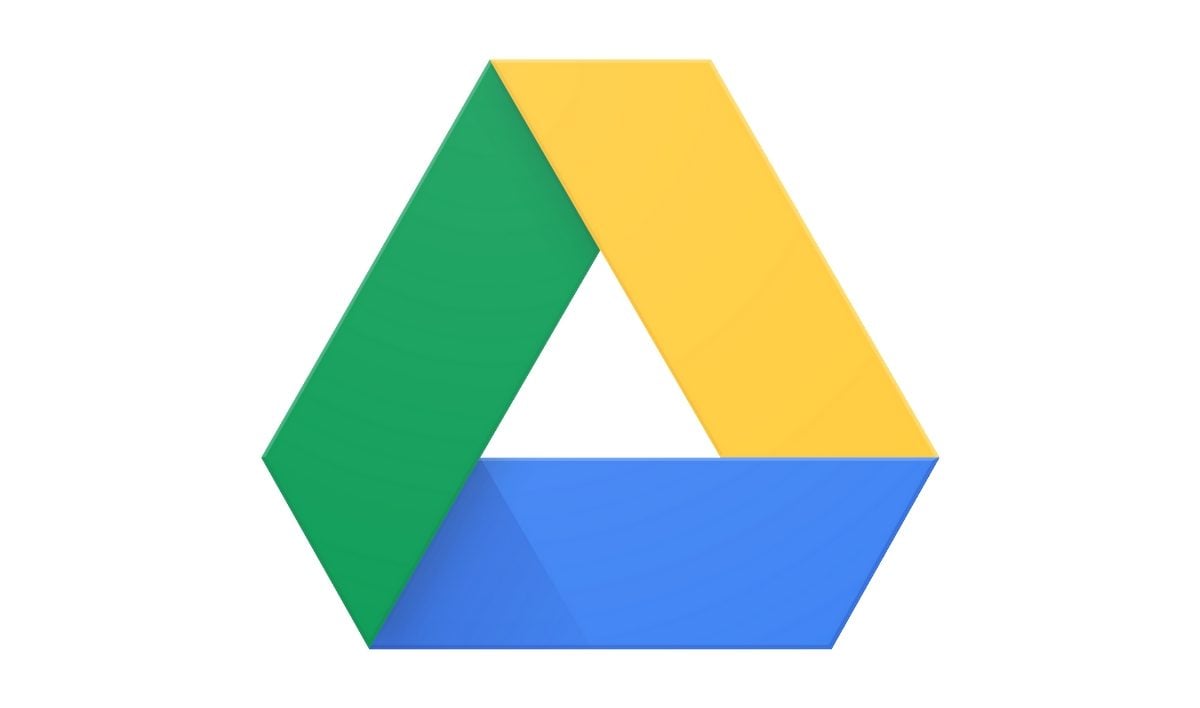Utilisé quotidiennement, Google Drive et ses 15 Go alloués gratuitement peuvent être très rapidement saturés. Avant d’envisager l’achat de stockage supplémentaire, commencez par faire un peu de ménage en supprimant des données pour libérer de l’espace.
Google Drive ne se limite pas au simple espace de stockage de fichiers. Le service de Google est, en effet, utilisé pour stocker les fichiers des différentes applications et services du moteur de recherche.
Vous pouvez vérifier très simplement la manière dont cet espace, alloué gratuitement par Google, est occupé. Pour cela, rendez-vous dans votre Drive puis, dans la colonne de gauche, cliquez sur Acheter plus d’espace de stockage
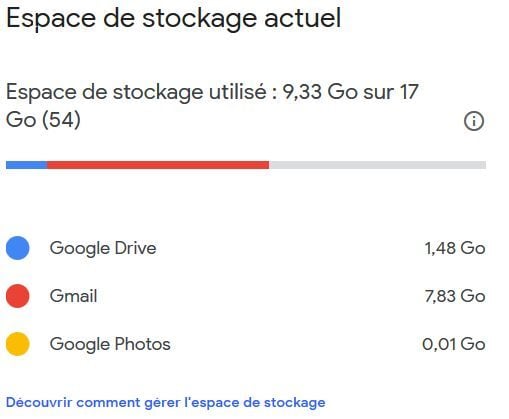
La page regroupant toutes les formules d’abonnement proposées sur Google Drive affiche un compte-rendu de l’occupation de l’espace en fonction des différentes applications utilisées. Voici comment procéder pour libérer de l’espace sur votre Google Drive.
1. Faites le vide dans Gmail
Si vous avez fait de Gmail votre boîte mail principale, il y a fort à parier que la majorité de l’espace de stockage de Google Drive soit monopolisé par vos courriers électroniques. Pour libérer de l’espace sur Google Drive, il convient donc de faire un peu de ménage au sein de votre boîte mail.
Suppression des notifications, des emails les plus volumineux, ou des spams, il existe plusieurs manières de faire le tri dans Gmail pour libérer de l’espace sur Google Drive.
2. Limitez la taille d’importation dans Google Photos
Deuxième élément parmi les plus gourmands en matière de stockage, les photos et vidéos synchronisés sur Google Photos. Si vous avez opté pour synchroniser vos contenus dans leur taille d’origine, l’espace qu’ils occupent sur Google Photos est décompté de votre quota d’espace de Google Drive.
Vous pouvez modifier ce paramètre en déployant le menu principal de Google Photos puis en accédant aux Paramètres. Choisissez Haute qualité pour que vos images soient sauvegardées avec une compression.
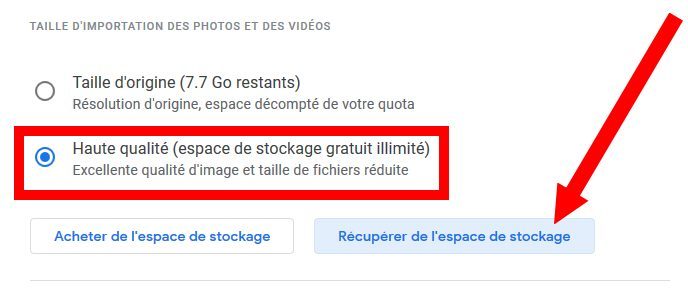
Lorsque cette option est choisie, les photos sont compressées pour ne pas dépasser 16 mégapixels. Les images ainsi compressées peuvent être imprimées avec un bon rendu jusqu’au format 60 x 40 cm. Quant aux vidéos, elles sont automatiquement redimensionnées pour ne pas dépasser une définition de 1080p.
Par ailleurs, Google Photos vous permet de Récupérer de l’espace de stockage en compressant les contenus déjà sauvegardés. Cliquez sur le bouton Récupérer de l’espace de stockage puis sur Compresser pour valider votre choix.
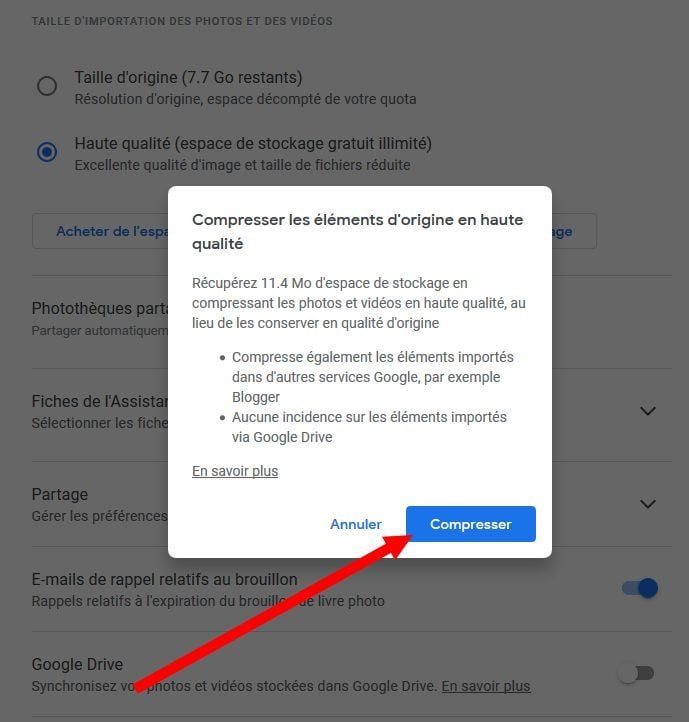
3. Videz la corbeille du Drive
Si vous avez déjà supprimé récemment des fichiers de votre Drive, ces derniers ont été déplacés dans la Corbeille et sont, par conséquent, toujours comptabilisés dans l’occupation de l’espace de Google Drive. Dans la colonne de gauche, accédez à la Corbeille, cliquez sur le menu déroulant Corbeille en haut de la page, et choisissez de Vider la corbeille.
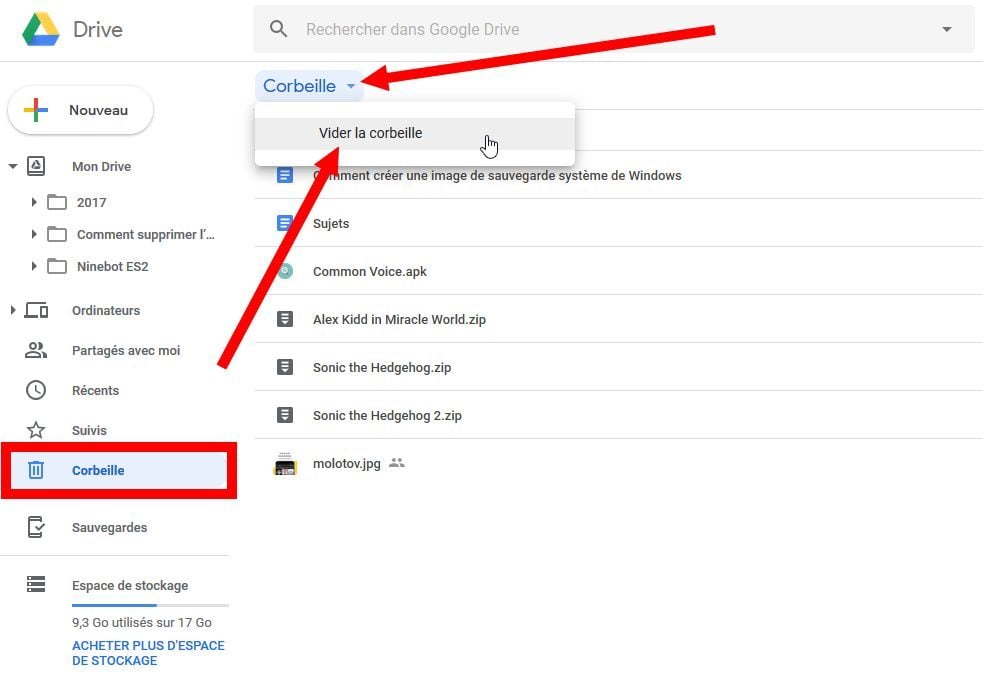
4. Supprimez les sauvegardes de vos anciens appareils
Google Drive stocke également les sauvegardes des appareils Android. Si leur poids est généralement contenu, vous pourrez peut-être grappiller quelques mégaoctets supplémentaires en supprimant les sauvegardes anciennes, d’appareils Android que vous n’utilisez plus.
Pour cela, cliquez sur le menu Sauvegardes dans la colonne de gauche, puis à l’aide d’un clic droit sur l’une d’elles, cliquez sur Supprimer.
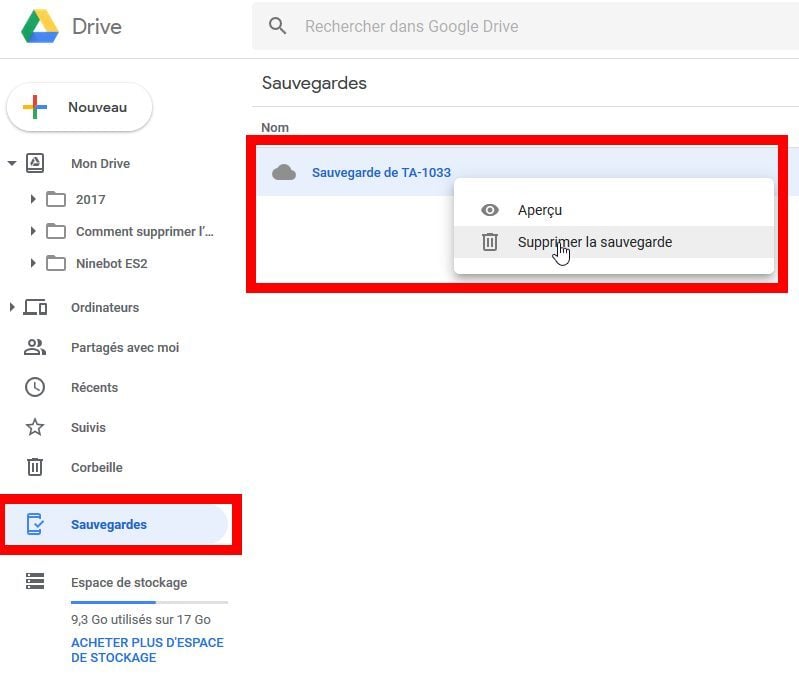
Validez la suppression en cliquant sur Supprimer dans la fenêtre de confirmation qui s’affiche.
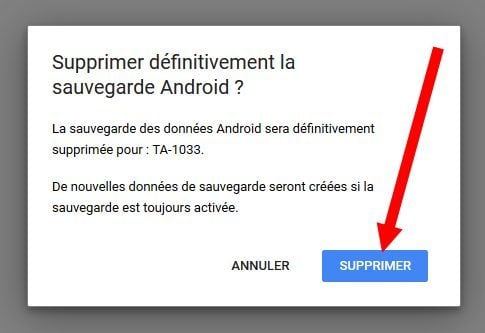
5. Supprimez les données masquées des applications
Autre solution pour faire un peu de place sur Google Drive, supprimer les données masquées des applications. Cliquez sur l’icône figurant une roue crantée en haut à droite de la page puis, dans la fenêtre qui s’affiche, rendez-vous dans la section Gérer les applications.
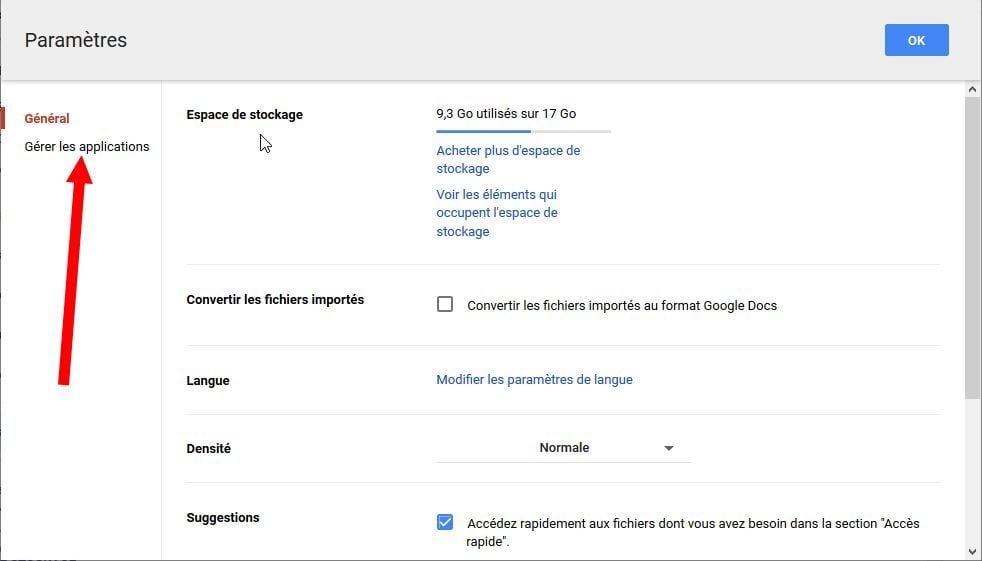
La liste des applications connectées à votre Google Drive est affichée. Si des données masquées sont stockées par une application, l’espace qu’elles occupent devrait être indiqué.
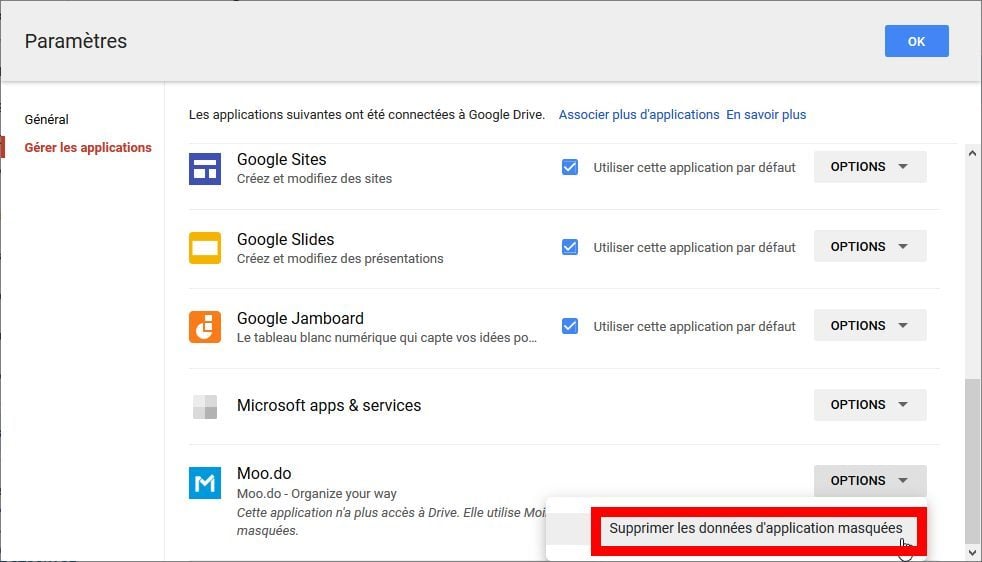
Pour les supprimer, cliquez sur Options puis sur Supprimer les données d’applications masquées.
🔴 Pour ne manquer aucune actualité de 01net, suivez-nous sur Google Actualités et WhatsApp.